Wonach suchst du?
- Samsung Community
- :
- Produkte & Shop
- :
- Mobile Apps & Services
- :
- Samsung Notes Seitenrand
Originalthema:
Samsung Notes Seitenrand
- RSS-Feed abonnieren
- Thema als neu kennzeichnen
- Thema als gelesen kennzeichnen
- Diesen Thema für aktuellen Benutzer floaten
- Lesezeichen
- Abonnieren
- Drucker-Anzeigeseite
am 17-06-2023 12:56 PM
- Als neu kennzeichnen
- Lesezeichen
- Abonnieren
- Stummschalten
- RSS-Feed abonnieren
- Kennzeichnen
- Anstößigen Inhalt melden
Gelöst! Gehe zu Lösung.
1 Lösung
Akzeptierte Lösungen
17-06-2023 02:10 PM - bearbeitet 17-06-2023 02:50 PM
- Als neu kennzeichnen
- Lesezeichen
- Abonnieren
- Stummschalten
- RSS-Feed abonnieren
- Kennzeichnen
- Anstößigen Inhalt melden
Oder möchtest du einen Hintergrund, der seitlich abgetrennte Ränder hat (2)?
(1) Text lässt sich einrücken, siehe Bild 1
(2) du kannst andere Hintergründe auswählen (3 Punkte oben rechts >> Seitenvorlage, Bild 2), weitere Hintergründe herunterladen (3 Punkte oben rechts >> Seitenvorlage >> Pdfs, diese müssen je 1x heruntergeladen werden, Bild 3) oder eigene importieren (es sind Bilder aus der Galerie oder Pdfs möglich, siehe Bild 2 und 3: jeweils das Plus wählen)
Nachteil bei eigenen und bei PDF-Hintergründen: diese haben keinen automatischen Dark Mode
P.S.: allgemein sind die Druckoptionen vom Smartphone aus dürftig 👎
Beim Drucken vom PC aus hat man deutlich mehr Einstellungsmöglichkeiten 🤷🏻
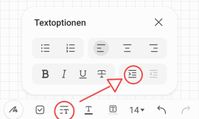
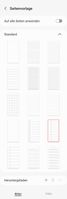

am 17-06-2023 01:17 PM
- Als neu kennzeichnen
- Lesezeichen
- Abonnieren
- Stummschalten
- RSS-Feed abonnieren
- Kennzeichnen
- Anstößigen Inhalt melden

17-06-2023 01:24 PM - bearbeitet 17-06-2023 01:24 PM
- Als neu kennzeichnen
- Lesezeichen
- Abonnieren
- Stummschalten
- RSS-Feed abonnieren
- Kennzeichnen
- Anstößigen Inhalt melden
Scheint es wohl nicht zu geben

am 17-06-2023 01:48 PM
- Als neu kennzeichnen
- Lesezeichen
- Abonnieren
- Stummschalten
- RSS-Feed abonnieren
- Kennzeichnen
- Anstößigen Inhalt melden
Quasi, MS Word ,dort eine Seite erstellen, als PDF abspeichern und diese dann bei der Samsung Notes App herunterladen.
17-06-2023 02:10 PM - bearbeitet 17-06-2023 02:50 PM
- Als neu kennzeichnen
- Lesezeichen
- Abonnieren
- Stummschalten
- RSS-Feed abonnieren
- Kennzeichnen
- Anstößigen Inhalt melden
Oder möchtest du einen Hintergrund, der seitlich abgetrennte Ränder hat (2)?
(1) Text lässt sich einrücken, siehe Bild 1
(2) du kannst andere Hintergründe auswählen (3 Punkte oben rechts >> Seitenvorlage, Bild 2), weitere Hintergründe herunterladen (3 Punkte oben rechts >> Seitenvorlage >> Pdfs, diese müssen je 1x heruntergeladen werden, Bild 3) oder eigene importieren (es sind Bilder aus der Galerie oder Pdfs möglich, siehe Bild 2 und 3: jeweils das Plus wählen)
Nachteil bei eigenen und bei PDF-Hintergründen: diese haben keinen automatischen Dark Mode
P.S.: allgemein sind die Druckoptionen vom Smartphone aus dürftig 👎
Beim Drucken vom PC aus hat man deutlich mehr Einstellungsmöglichkeiten 🤷🏻
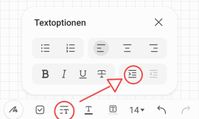
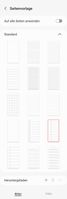

-
Kann ich die Daten in der cloud direkt einsehen?
in Mobile Apps & Services -
Sicherheit Samsung Internet vs Google Chrome
in Mobile Apps & Services -
Leider ein schlechtes Update von Samsung
in Mobile Apps & Services -
Wiederkehrende Erinnerungen im Kalender sind ab Folge 2 unsichtbar
in Mobile Apps & Services -
Vorschlag: Post-it Funktion für Notes
in Mobile Apps & Services